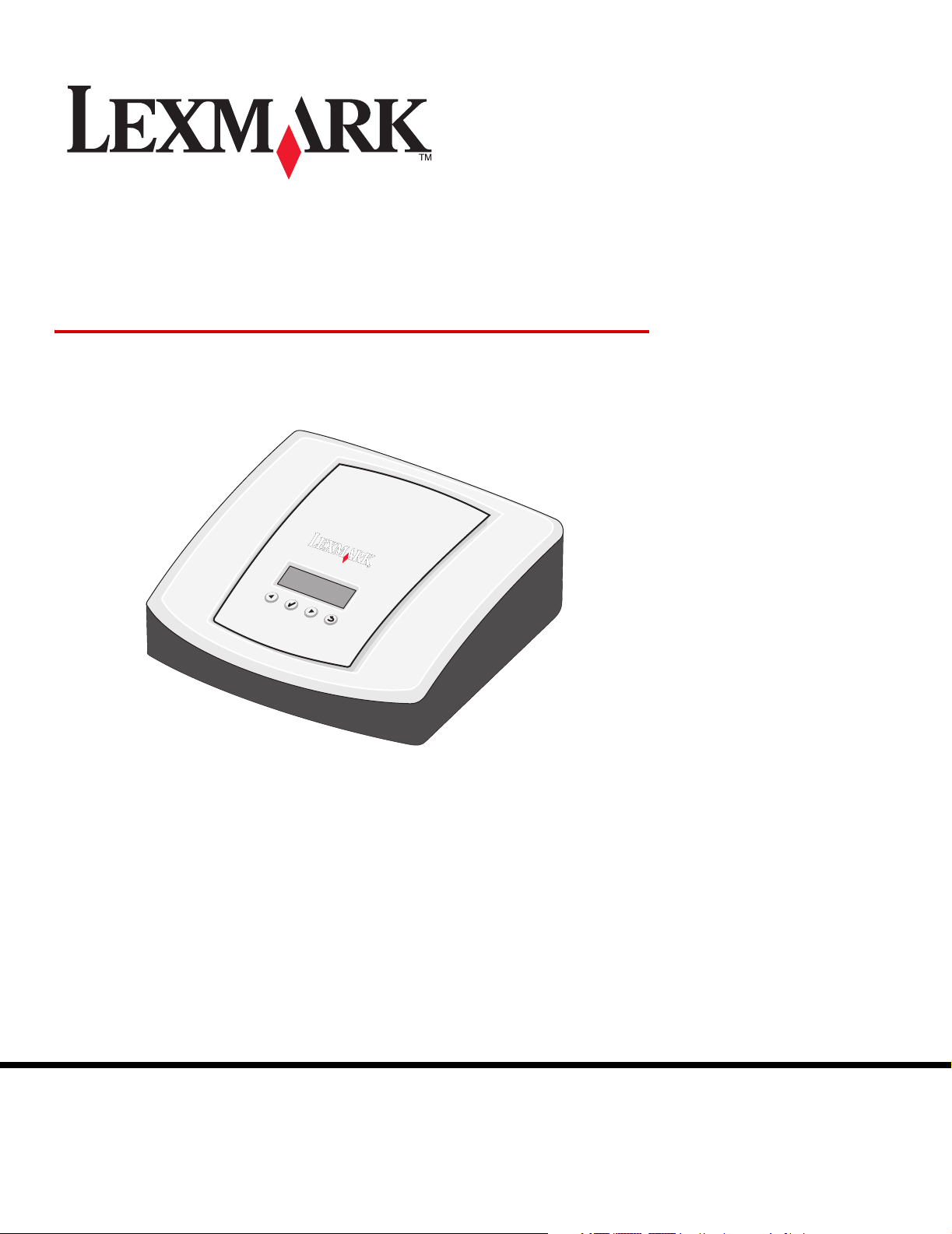
MarkNet N7000e-serien
Skrivarserver
Användarhandbok för Mac
januari 2006
www.lexmark.com
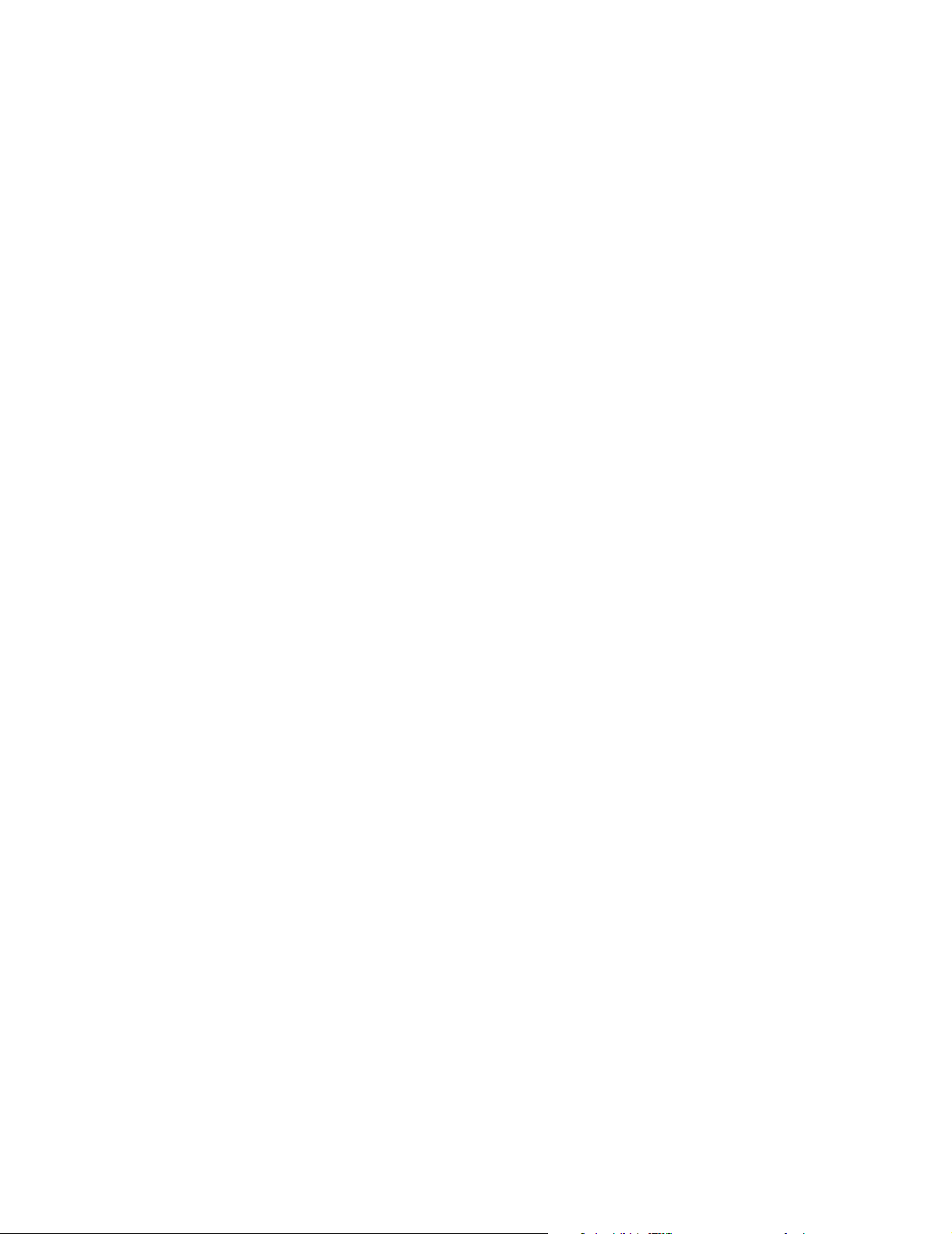
Utgåva: januari 2006
The following paragraph does not apply to any country where such provisions are inconsistent with local law: LEXMARK
INTERNATIONAL, INC., PROVIDES THIS PUBLICATION “AS IS” WITHOUT WARRANTY OF ANY KIND, EITHER EXPRESS OR
IMPLIED, INCLUDING, BUT NOT LIMITED TO, THE IMPLIED WARRANTIES OF MERCHANTABILITY OR FITNESS FOR A PARTICULAR
PURPOSE. Some states do not allow disclaimer of express or implied warranties in certain transactions; therefore, this statement may not
apply to you.
This publication could include technical inaccuracies or typographical errors. Changes are periodically made to the information herein; these
changes will be incorporated in later editions. Improvements or changes in the products or the programs described may be made at any time.
Comments about this publication may be addressed to Lexmark International, Inc., Department F95/032-2, 740 West New Circle Road,
Lexington, Kentucky 40550, U.S.A. In the United Kingdom and Eire, send to Lexmark International Ltd., Marketing and Services
Department, Westhorpe House, Westhorpe, Marlow Bucks SL7 3RQ. Lexmark may use or distribute any of the information you supply in
any way it believes appropriate without incurring any obligation to you. You can purchase additional copies of publications related to this
product by calling 1-800-553-9727. In the United Kingdom and Eire, call +44 (0)8704 440 044. In other countries, contact your point of
purchase.
References in this publication to products, programs, or services do not imply that the manufacturer intends to make these available in all
countries in which it operates. Any reference to a product, program, or service is not intended to state or imply that only that product,
program, or service may be used. Any functionally equivalent product, program, or service that does not infringe any existing intellectual
property right may be used instead. Evaluation and verification of operation in conjunction with other products, programs, or services, except
those expressly designated by the manufacturer, are the user’s responsibility.
Trademarks
Lexmark and Lexmark with diamond design are trademarks of Lexmark International, Inc., registered in the United States and/or other
countries.
®
PCL
is a registered trademark of the Hewlett-Packard Company. PCL is Hewlett-Packard Company’s designation of a set of printer
commands (language) and functions included in its printer products.
All other trademarks are the property of their respective owners.
© 2006 Lexmark International, Inc.
All rights reserved.
UNITED STATES GOVERNMENT RIGHTS
This software and any accompanying documentation provided under this agreement are commercial computer software and documentation
developed exclusively at private expense.
Säkerhetsinformation
• Använd endast den nätdel och nätsladd som levererades med produkten eller en utbytesnätdel eller -nätsladd som godkänts av
tillverkaren.
• Anslut nätsladden till ett lättillgängligt eluttag i närheten av produkten.
• Se till att en professionell serviceperson utför service och reparationer som inte beskrivs i användarhandboken.
VAR FÖRSIKTIG: Installera inte den här produkten och anslut inga elkablar under åskväder.
VAR FÖRSIKTIG: Kontrollera att alla externa anslutningar, t.ex. Ethernet- och telefonanslutningar, är isatta i sina märkta kontakter.
Skrivsätt
Obs! "Obs!" anger information som kan vara till hjälp.
VAR FÖRSIKTIG: En försiktighetsåtgärd visar på något som kan vålla dig skada.
Varning! "Varning!" anger att något kan skada produktens maskin- eller programvara.
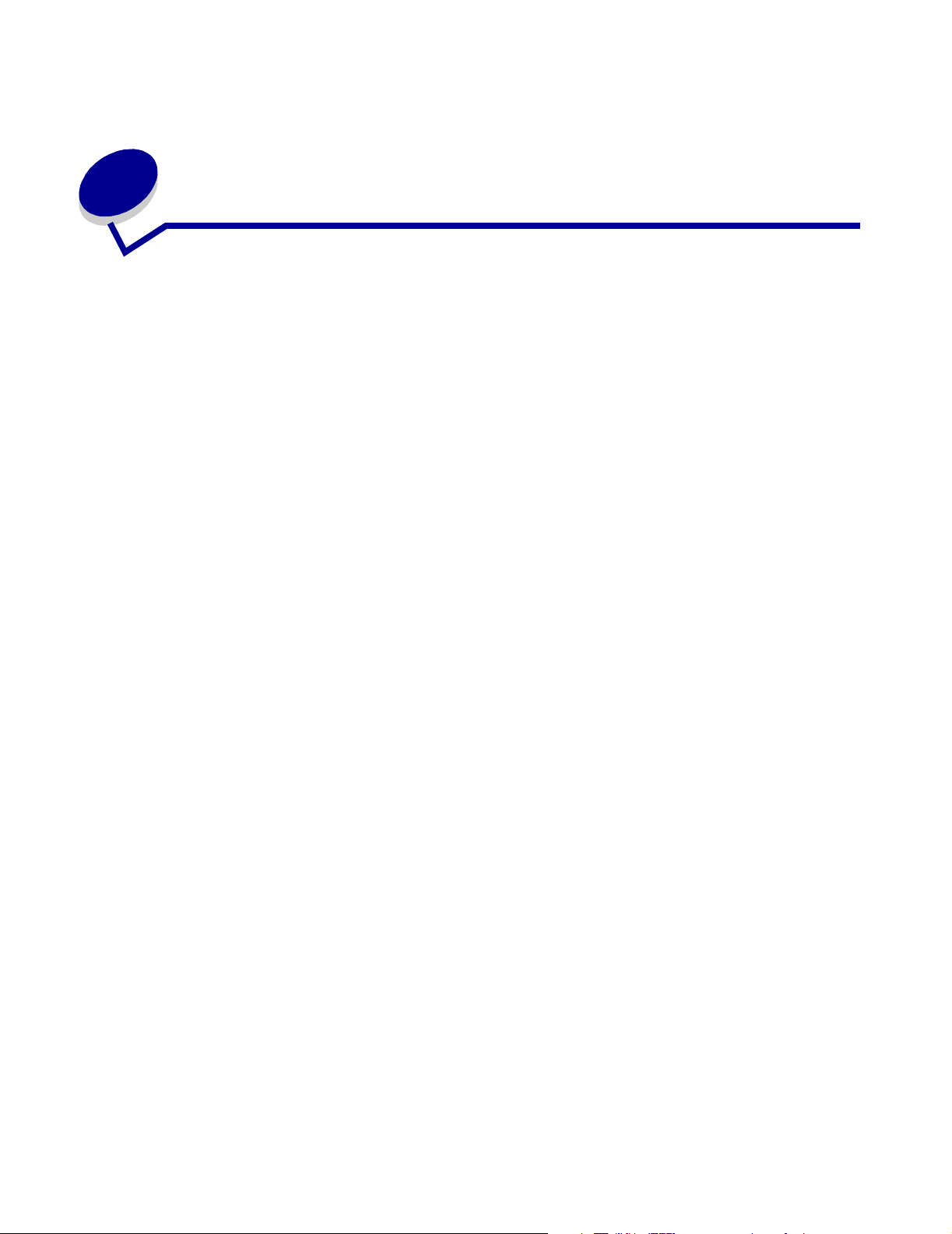
1
Inledning
Med skrivarservern LexmarkTM MarkNet N7000e-serien kan du enkelt:
• Dela skrivaren mellan två eller flera nätverksdatorer.
• Ställa skrivaren var du vill i hemmet eller på kontoret.
Du behöver inte längre ställa skrivaren bredvid en värddator eller kontrollera att värddatorn är
påslagen innan du skickar ett utskriftsjobb till skrivaren.
• Snabbt överföra information.
Inledning
3
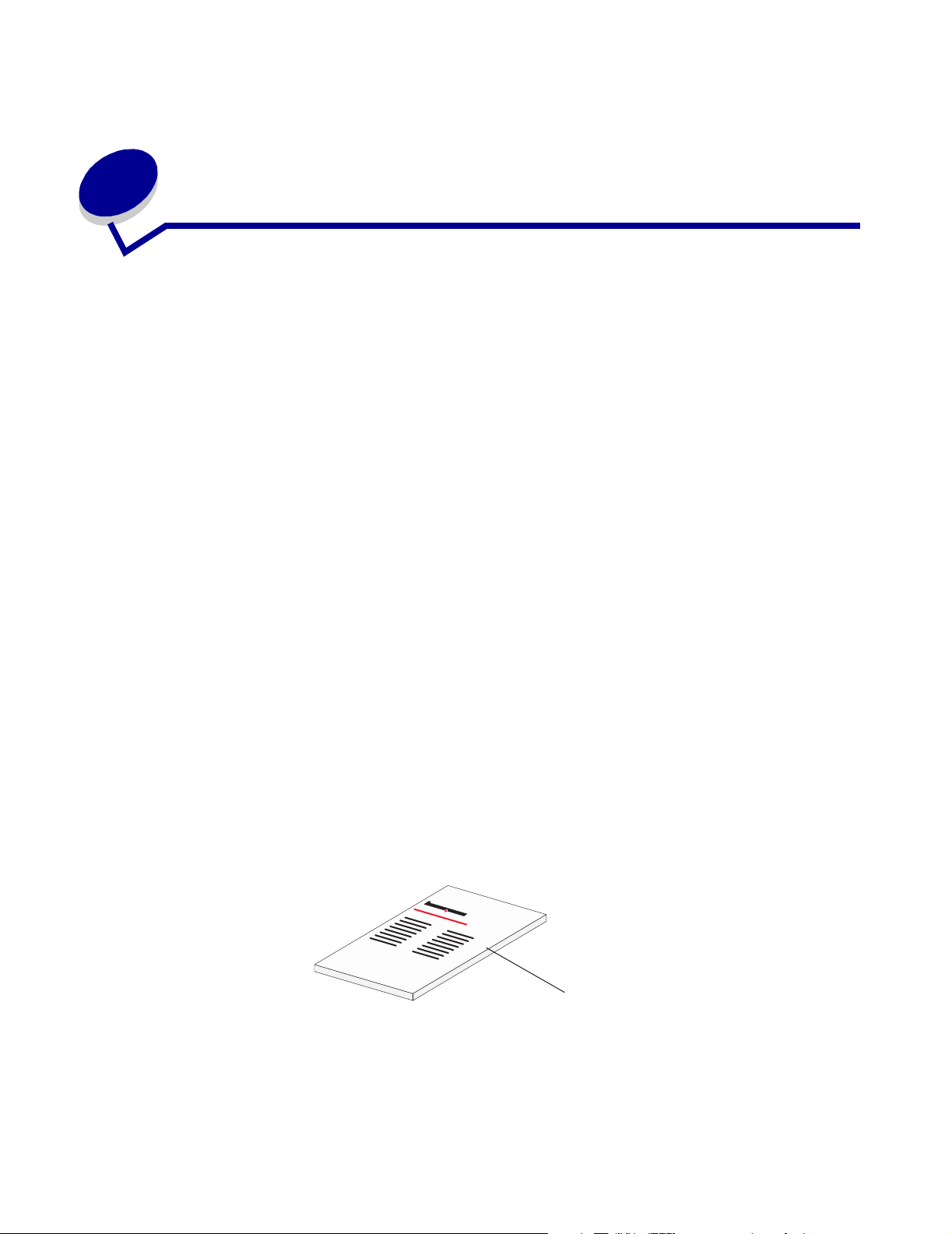
2
Installation
Krav
Vid installationen behöver du:
• Skrivarservern Lexmark MarkNet N7000e-serien
• Ett befintligt Ethernet-nätverk (10/100 Base TX)
• En Ethernet-kabel (RJ-45, kategori 5), köps separat
• En nätverksförberedd skrivare
Du kan ta reda på om skrivaren är nätverksförberedd och hitta annan skrivarspecifik
information genom att läsa i dokumentationen som följde med skrivaren eller genom att
besöka webbplatsen:
http://support.lexmark.com.
• Cd-skivan med skrivarprogramvara som följde med skrivaren
• En dator som uppfyller följande krav:
– Operativsystemet Mac OS X
– En cd-rom-enhet
– Ansluten till nätverket
– TCP/IP aktivt och igång
Ansluta maskinvaran
Följ instruktionerna i Installationsguiden som medföljde skrivarservern.
Installationsguide
Installation
4
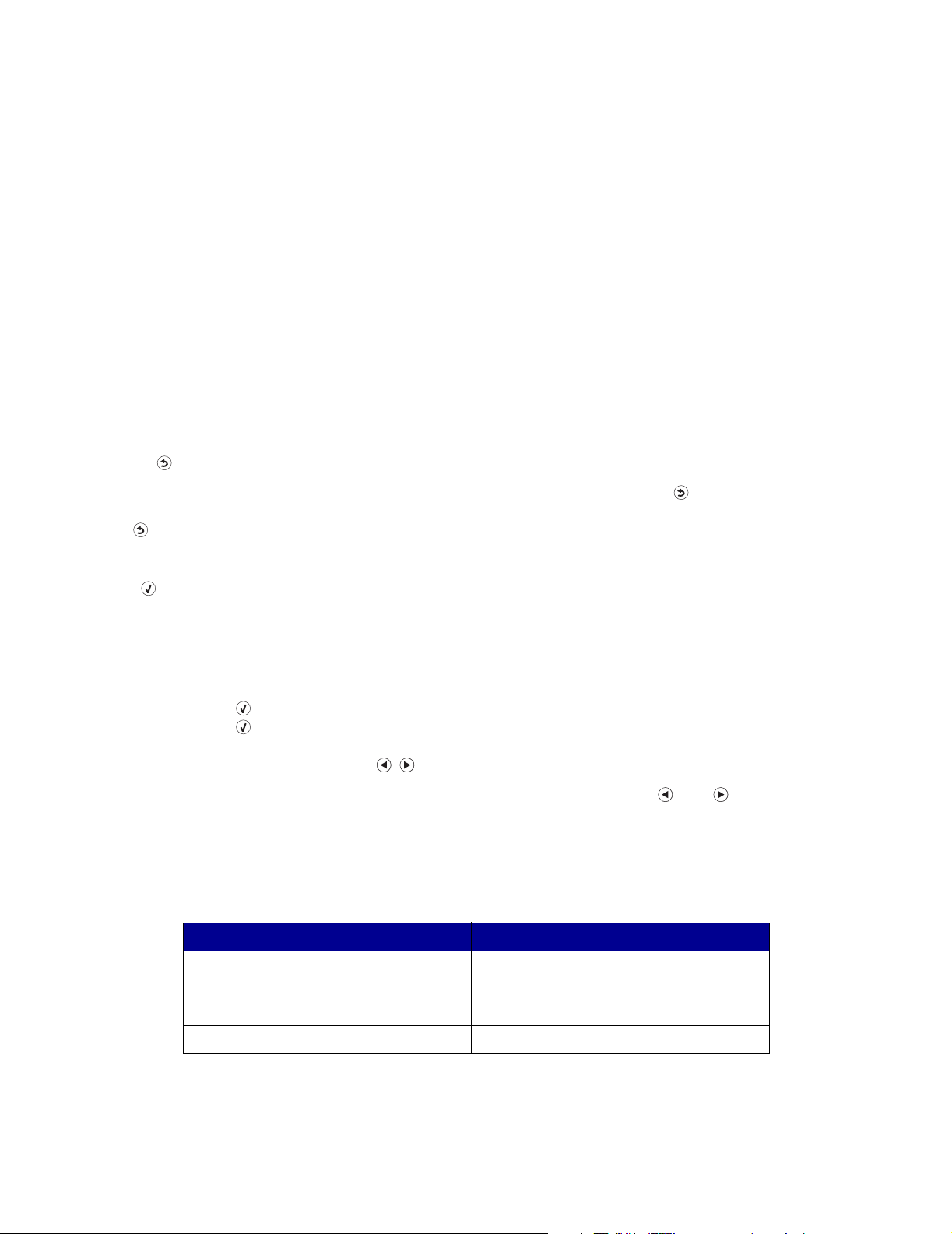
Förstå skrivarserverns LCD-skärm, knappar och indikatorlampor
LCD-skärm
Skrivartyperna visas på LCD-skärmen (Liquid Crystal Display) och du kan använda vänster och
höger navigeringsknappar när du vill bläddra till ett menyalternativ. Om skrivarservern har fyra portar
visas vilken skrivarmodell som är ansluten till respektive port på LCD-skärmen.
Om nätverksanslutningen inte har upprättats blinkar bakgrundsbelysningen.
Skrivarstatusmeddelanden visas också på LCD-skärmen, t.ex.:
• Ingen nätverksanslutning
•Klar
• Papperstrassel
• Upptagen
Knappar
Bakåt ( )
Med den här knappen kan du gå tillbaka en nivå i menyn. När du trycker på tillämpas inte
ändringarna som gjorts på en skärmbild (t.ex. att bläddra genom inställningsvärden). Om du håller
ned i en sekund kommer du antingen tillbaka till den översta nivån där du växlar mellan menyer
om du navigerar mellan menyer, eller till medieenhetens rot om du bläddrar i en enhet.
Välj ( )
Med den här knappen kan du:
• Följa en länk
• Skicka ett konfigureringsobjekt
• Skicka ett jobb (från en medieenhet)
Om du trycker på på skärmbilden för enhetsstatus kommer du till skärmbilden för startmenyn.
Om du trycker på på skärmbilden för medieenheten öppnas enheten för bläddring.
Vänster/höger navigeringsknapp ( )
Med de här knapparna kan du navigera mellan olika skärmbilder. Använd och när du vill
bläddra mellan olika skärmbilder för skrivarstatus och navigera mellan olika administrationsmenyer.
Indikatorlampor
Nätverksindikatorlamporna sitter på nätverksporten på skrivarserverns baksida.
Händelse Lampor
Nätverksanslutningen upprättas. En indikatorlampa lyser med fast sken.
Det finns ingen inkommande trafik i
nätverket.
En indikatorlampa blinkar.
Det finns ingen nätverksanslutning. Båda indikatorlamporna är av.
Installation
5
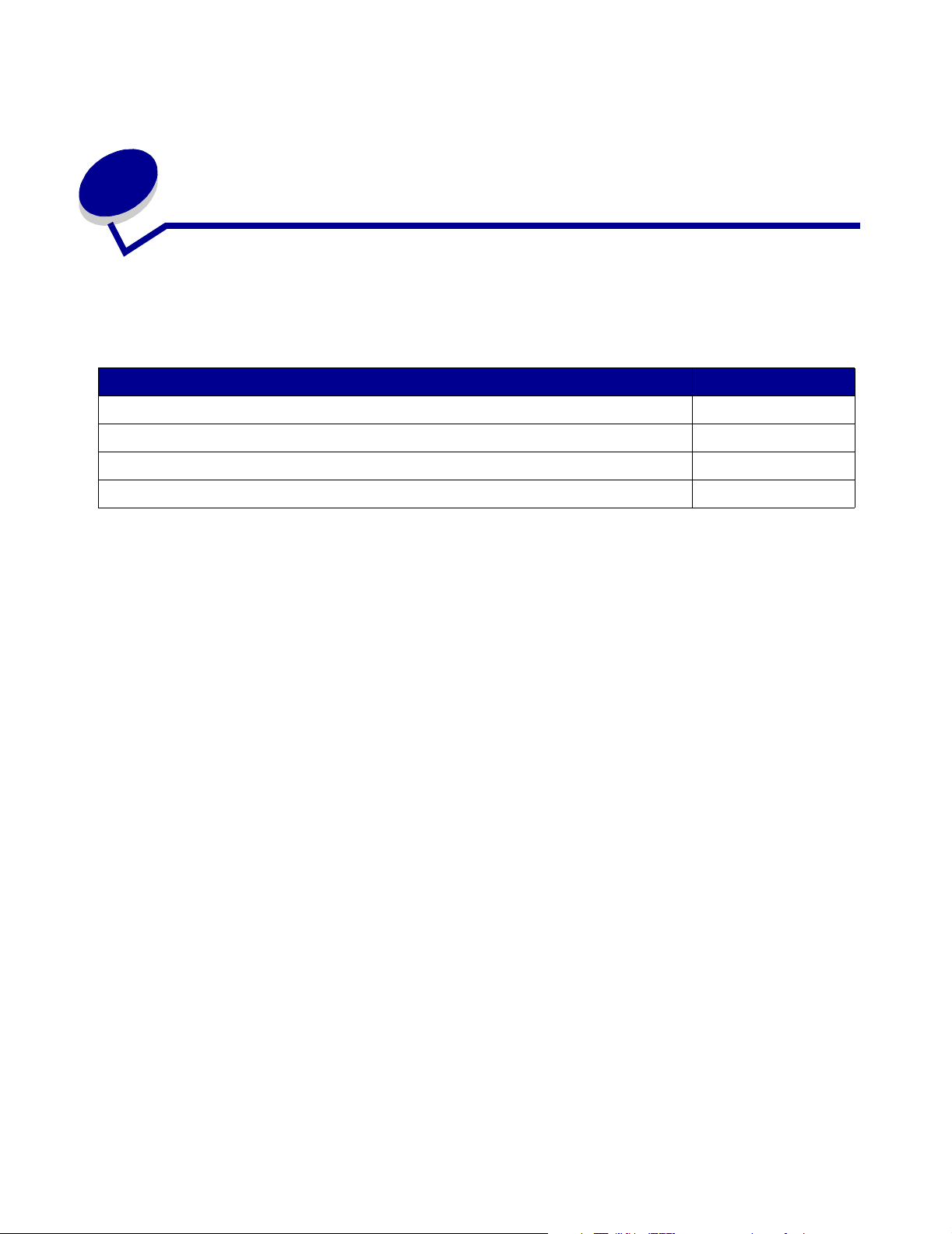
3
Felsökning
I det här avsnittet hittar du lösningar på problem som du eventuellt stöter på när du gör inställningar
för skrivarservern.
Problem Se sidan
LCD-skärmen är inte påslagen. 7
Nätverksindikatorlamporna lyser inte. 7
Skrivarservern identifierades inte automatiskt. 7
Nätverksskrivaren fungerar inte. 8
Felsökning
6

LCD-skärmen är inte påslagen
Om LCD-skärmens bakgrundsbelysning inte lyser fastän nätsladden är ansluten till ett eluttag
kontrollerar du att:
• Strömförsörjningen är ordentligt ansluten till skrivarservern och eluttaget.
• Det inte är något fel på eluttaget.
Obs! LCD-skärmens bakgrundsbelysning slås av när skärmen inte används på ett tag.
Nätverksindikatorlamporna lyser inte
Om nätverksindikatorlamporna inte lyser beror det på att det inte finns någon anslutning till
nätverket.
Obs! Mer information om nätverksindikatorlampor finns i sidan 5.
Skrivarservern identifierades inte automatiskt
1 Kontrollera att skrivarservern och datorn finns på samma subnät.
2 Starta Safari.
3 Klicka på Safari Æ Inställningar i Safaris menyrad.
4 Välj Bokmärken.
5 På Bokmärkesraden och Bokmärkesmenyn väljer du Inkludera Rendezvous eller Inkludera
Bonjour.
6 Stäng fönstret Bokmärken.
7 Klicka på Bokmärken på Safaris menyrad.
8 Klicka på Rendezvous eller Bonjour och dubbelklicka sedan på skrivarservern och
skrivaren.
9 Klicka på fliken Konfiguration.
10 Ange lämpliga nätverksinställningar.
11 Klicka på Skicka.
Felsökning
7

Nätverksskrivaren fungerar inte
• Kontrollera att alla kablar till skrivaren, skrivarservern, eluttaget och nätverket sitter som de ska.
• Kontrollera att statusindikatorerna för nätverket är på.
• Kontrollera skrivarstatusen. Mer information finns i sidan 11.
• Kontrollera att nätverket fungerar.
Om du vill ha mer information kan du läsa i dokumentationen till nätverket eller kontakta
supportpersonen för systemet.
• Kontrollera att skrivarprogramvaran är installerad på den dator som du skickar utskriften från.
Obs! Du måste installera skrivarprogramvaran på de datorer som använder
nätverksskrivaren.
• Starta om datorn.
• Kontrollera att det inte är något fel på själva skrivaren.
1 Koppla från skrivaren från skrivarservern.
2 Anslut skrivaren direkt till datorn med en USB-kabel eller parallellkabel.
Om du kan skriva ut när skrivaren är direkt ansluten, kan det vara något problem med
nätverket. Om du vill ha mer information kan du läsa i dokumentationen till nätverket eller
kontakta supportpersonen för systemet.
• Installera om skrivarprogramvaran.
Läs i skrivardokumentationen om du behöver hjälp och skrivaren fortfarande inte fungerar.
Felsökning
8

4
Hur gör jag..?
Läs det här kapitlet när du vill veta hur du utför följande vanliga uppgifter som har att göra med
skrivarservern och nätverksskrivaren
För den här uppgiften Se sidan
Skriva ut en inställningssida för skrivarservern. 10
Kontrollera skrivarstatusen. 11
Ändra skrivarserverns nätverksinställningar. 11
Använda medieenheten. 11
Använda LCD-funktionerna/-alternativen. 12
Kontakta Lexmark. 13
.
Hur gör jag..?
9

Skriva ut en inställningssida för skrivarservern
På inställningssidan visas nätverksinställningarna, t.ex. IP-adress, Nätmask, Gateway, DHCP-status
och så vidare.
Om du vill skriva ut en inställningssida för skrivarservern gör du ett av följande:
På skrivarens manöverpanel:
1 Tryck på tills Meny visas. Tryck sedan på .
2 Tryck på tills Rapporter visas. Tryck sedan på .
3 Tryck på tills Inställningssidan visas. Tryck sedan på .
Obs! Om skrivarservern är en modell med fyra portar bläddrar du till önskad port med
navigeringsknapparna.
Från ett Finder-fönster:
1 Starta Safari.
2 Välj Inställningar på menyn Safari.
3 Välj Bokmärken.
4 Välj Inkludera Rendezvous eller Inkludera Bonjour på Bokmärkesraden och
Bokmärkesmenyn.
5 Stäng fönstret Bokmärken.
6 Klicka på Bokmärken på Safaris menyrad.
7 Klicka på Rendezvous eller Bonjour och dubbelklicka sedan på skrivarservern och
skrivaren.
8 Klicka på Rapporter.
9 Klicka på Skrivarserver - Inställningssida.
10 Klicka på Arkiv
Æ Skriv ut.
Om du redan kan skrivarserverns IP-adress gör du så här:
1 Starta Safari.
2 Ange skrivarserverns IP-adress som webbadress.
3 Klicka på Rapporter.
4 Klicka på Skrivarserver - Inställningssida.
5 Klicka på Arkiv
Æ Skriv ut.
Hur gör jag..?
10

Kontrollera skrivarstatusen.
1 Klicka på ikonen Finder i Dock-menyn.
2 I Finder-fönstrets sidomeny klickar du på ikonen Program.
3 Dubbelklicka på mappen Verktygsprogram.
4 Dubbelklicka på Utskriftshanteraren eller Skrivarinställning.
5 Välj skrivare i skrivarlistan.
6 Välj Ange som förval på menyn Skrivare.
7 Dubbelklicka på skrivaren i skrivarlistan.
8 I skrivarens fönster kontrollerar du att skrivarjobben inte lagras eller stoppas.
Ändra skrivarserverns nätverksinställningar
När IP-adressen har tilldelats kan du gå till skrivarserverns webbsida varifrån du kan visa och
hantera nätverksskrivaren. Funktioner som du kan utföra inbegriper att visa skrivarstatus, återställa
skrivarservern, ändra inställningar och så vidare.
Gå till skrivarserverns webbsida:
1 Starta Safari.
2 Välj Inställningar på menyn Safari.
3 Välj Inkludera Rendezvous eller Inkludera Bonjour på Bokmärkesraden eller
Bokmärkesmenyn.
4 Klicka på Rendezvous eller Bonjour och välj sedan namnet på skrivaren.
5 Gör ändringar efter behov.
Använda medieenheten
Om skrivarservern har USB-portar kan du ansluta medieenheterna och skriva ut filerna.
1 Sätt i medieenheten och tryck sedan på .
2 Bläddra till filen med navigeringsknapparna. Navigera i en katalog med och .
3 När filen som du vill skriva ut visas trycker du på .
Obs! Om skrivaren är en modell med fyra portar bläddrar du till önskad port.
Obs! Det kan hända att vissa filtyper inte kan hanteras av den anslutna skrivaren och
därför inte går att skriva ut.
Hur gör jag..?
11

Använda LCD-funktionerna/-alternativen
Flera menyer visas på skrivarserverns LCD-skärm. Med hjälp av menyerna kan du visa och
konfigurera skrivarserverns inställningar.
Rapportmeny Syfte Värde
Inställningssida Skriver ut en inställningssida med
konfigureringsinformation.
Utskriftsmenyer Skriver ut en lista över tillgängliga utskriftsmenyer
med aktuella inställningar.
Nätverkskortsmeny Syfte Värde
Kortstatus Visar om nätverkskortet är anslutet till nätverket
eller inte.
Korthastighet Visar nätverkets hastighet. Hastighet i Mbit/s
Nätverksadress Visar skrivarserverns nätverksadress som
MAC-adress (UAA) eller LAA-adress (Locally
Administered Address).
Om du har en skrivarserver av
modell 7000e eller 7002e sker
utskriften automatiskt när
Inställningssidan väljs.
Om skrivarservern är en
7020e måste du även välja en
port.
Om du har en skrivarserver av
modell 7000e eller 7002e sker
utskriften automatiskt när
Utskriftsmenyn väljs.
Om skrivarservern är en
7020e måste du även välja en
port.
Ansluten
Ej ansluten
Varierar
Visningsspråk Visar vilket språk som konfigurerats för
skrivarservern.
Tidsgräns för jobb Visar hur länge värden kan förbli inaktiva innan
utskriftsjobbet avslutas.
Försättsblad Aktiverar eller avaktiverar utskrift av ett försättsblad
vid varje jobb. På försättsbladet visas information
om utskriftsjobbet.
Obs! Funktionen kan aktiveras eller
avaktiveras för alla portar på
modell 7020e. Du måste välja
en port först.
Hur gör jag..?
12
Ett av flera angivna språk.
Varierar
På
Av

TCP-/IP-meny Syfte Värde
Värdnamn Visar aktuellt värdnamn. Varierar
Adress Konfigurerar IP-adressen. Varierar
Nätmask Konfigurerar nätmasken. Varierar
Gateway Konfigurerar gatewayen. Varierar
Aktivera Aktiverar eller avaktiverar TCP/IP. På
Av
Aktivera DHCP Aktiverar eller avaktiverar konfigurationsmetod för
DHCP-adressen
Aktivera RARP Aktiverar eller avaktiverar konfigurationsmetod för
RARP-adressen.
Aktivera BOOTP Aktiverar eller avaktiverar konfigurationsmetod för
BootP-adressen.
AutoIP Aktiverar eller avaktiverar konfigurationsmetod för
AutoIP-adressen.
SLP-sändningar Aktiverar eller avaktiverar SLP-sändningar. På
IPv6 Syfte Värde
Aktivera IPv6 Aktiverar eller avaktiverar IPv6. På
Autokonfiguration Aktiverar eller avaktiverar funktionen som
automatiskt konfigurerar IPv6-adresser.
Värdnamn Visar aktuellt värdnamn. Varierar
På
Av
På
Av
På
Av
På
Av
Av
Av
På
Av
Adress Visar IPv6-adressen. Varierar
Routeradress Visar routeradressen. Varierar
Aktivera DHCPv6 Aktiverar eller avaktiverar konfigurationsmetod för
DHCPv6-adressen.
På
Av
Kontakta Lexmark
Besök Lexmarks webbsida på www.lexmark.com.
• Registrera skrivarservern.
• Visa en aktuell lista över skrivare som kan användas.
• Få kundsupport.
Hur gör jag..?
13

5
Ordlista
DHCP – Dynamic Host Configuration Protocol, ett protokoll som används för att tilldela dynamiska
IP-adresser till enheter i ett nätverk. Med dynamisk adressering kan en enhet ha olika IP-adresser
varje gång den ansluts till nätverket. Det betyder att en ny enhet kan läggas till i nätverket utan att du
behöver tilldela en unik IP-adress manuellt.
Ethernet-kabel (kategori 5) – En nätverkskabel med RJ-45-kontakt. Använd Ethernet-kabeln till att
ansluta skrivarservern till nätverket. Kallas även Cat 5-kabel
IP-adress – Ett nummer som identifierar de enheter som är anslutna till nätverket (t.ex 192.168.0.1).
MAC-adress – En identitet som består av 12 tecken och som är unik för alla maskinvaruenheter i
nätverket (t.ex. 00.02.00.10.08.e8).
nätverksförberedd skrivare – En skrivarenhet som inte behöver vara lokalt ansluten till en dator.
När den ansluts till nätverket kan den användas av vilken dator som helst i nätverket.
Safari – Webbläsare för Mac OS X.
skrivarport – Windows-terminologi för en fysisk eller logisk anslutning till en skrivare. Exempel:
• LPT1 anger att skrivaren är ansluten till en fysisk parallellport med en parallellkabel.
• USB001 anger att skrivaren är ansluten till en fysisk USB-port med en USB-kabel.
• Lexmark_E320_0020000035D0 anger en logisk anslutning till skrivaren över nätverket.
subnät – En del av ett nätverk som delar en allmän adresskomponent. I TCP/IP-nätverk definieras
subnät som alla enheter vars IP-adresser har samma prefix. Exempel: Alla enheter med IP-adresser
som börjar med 192.168.0. hör vanligtvis till samma subnät.
Rendezvous (Mac OS X 10.3 och äldre versioner) eller Bonjour (Mac OS x 10.4) – En Mac OS
X-standard för nätverksteknik som gör det möjligt att skapa ett snabbt nätverk med datorer och
smarta enheter genom att bara ansluta dem till varandra.
TCP/IP – TCP (Transmission Control Protocol) och IP (Internet Protocol) är protokoll som gör att
olika typer av datorer kan kommunicera med varandra. Internet bygger på den här protokollsviten.
Ordlista
14

Statement of Limited Warranty
for Lexmark MarkNet N7000e
Series
Lexmark International, Inc. Lexington,
KY
This limited warranty applies to the United
States and Canada. For customers outside
the U.S., refer to the country-specific
warranty information that came with your
product.
This limited warranty applies to this product
only if it was originally purchased for your
use, and not for resale, from Lexmark or a
Lexmark Remarketer, referred to in this
statement as “Remarketer.”
Limited warranty
Lexmark warrants that this product:
• Is manufactured from new parts, or
new and serviceable used parts,
which perform like new parts
• Is, during normal use, free from
defects in material and workmanship
If this product does not function as
warranted during the warranty period,
contact a Remarketer or Lexmark for repair
or replacement (at Lexmark's option).
If this product is a feature or option, this
statement applies only when that feature or
option is used with the product for which it
was intended. To obtain warranty service,
you may be required to present the feature
or option with the product.
If you transfer this product to another user,
warranty service under the terms of this
statement is available to that user for the
remainder of the warranty period. You
should transfer proof of original purchase
and this statement to that user.
Limited warranty service
The warranty period starts on the date of
original purchase as shown on the
purchase receipt and ends 12 months
later. To obtain warranty service you may
be required to present proof of original
purchase. You may be required to deliver
your product to the Remarketer or
Lexmark, or ship it prepaid and suitably
packaged to a Lexmark designated
location. You are responsible for loss of, or
damage to, a product in transit to the
Remarketer or the Lexmark designated
location.
When warranty service involves the
exchange of a product or part, the item
replaced becomes the property of the
Remarketer or Lexmark. The replacement
may be a new or repaired item.
The replacement item assumes the
remaining warranty period of the original
product.
Replacement is not available to you if the
product you present for exchange is
defaced, altered, in need of a repair not
included in warranty service, damaged
beyond repair, or if the product is not free of
all legal obligations, restrictions, liens, and
encumbrances.
Before you present this product for
warranty service, remove all programs
data, and removable storage media
(unless directed otherwise by Lexmark).
For further explanation of your warranty
alternatives and the nearest Lexmark
authorized servicer in your area contact
Lexmark on the World Wide Web at http://
support.lexmark.com.
Remote technical support is provided for
this product throughout its warranty period.
For products no longer covered by a
Lexmark warranty, technical support may
not be available or only be available for a
fee.
Extent of limited warranty
Lexmark does not warrant uninterrupted or
error-free operation of any product or the
durability or longevity of prints produced by
any product.
Warranty service does not include repair of
failures caused by:
• Modification or unauthorized
attachments
• Accidents, misuse, abuse or use
inconsistent with Lexmark user’s
guides, manuals, instructions or
guidance
• Unsuitable physical or operating
environment
• Maintenance by anyone other than
Lexmark or a Lexmark authorized
servicer
• Operation of a product beyond the
limit of its duty cycle
• Use of printing media outside of
Lexmark specifications
• Refurbishment, repair, refilling or
remanufacture by a third party of
products, supplies or parts
• Products, supplies, parts, materials
(such as toners and inks), software,
or interfaces not furnished by
Lexmark
TO THE EXTENT PERMITTED BY
APPLICABLE LAW, NEITHER
LEXMARK NOR ITS THIRD PARTY
SUPPLIERS OR REMARKETERS MAKE
ANY OTHER WARRANTY OR
CONDITION OF ANY KIND, WHETHER
EXPRESS OR IMPLIED, WITH RESPECT
TO THIS PRODUCT, AND
SPECIFICALLY DISCLAIM THE IMPLIED
WARRANTIES OR CONDITIONS OF
MERCHANTABILITY, FITNESS FOR A
PARTICULAR PURPOSE, AND
SATISFACTORY QUALITY. ANY
WARRANTIES THAT MAY NOT BE
DISCLAIMED UNDER APPLICABLE
LAW ARE LIMITED IN DURATION TO
THE WARRANTY PERIOD. NO
WARRANTIES, EXPRESS OR IMPLIED,
WILL APPLY AFTER THIS PERIOD. ALL
INFORMATION, SPECIFICATIONS,
PRICES, AND SERVICES ARE
SUBJECT TO CHANGE AT ANY TIME
WITHOUT NOTICE.
Limitation of liability
Your sole remedy under this limited
warranty is set forth in this document. For
any claim concerning performance or
nonperformance of Lexmark or a
Remarketer for this product under this
limited warranty, you may recover actual
damages up to the limit set forth in the
following paragraph.
Lexmark's liability for actual damages from
any cause whatsoever will be limited to the
amount you paid for the product that
caused the damages. This limitation of
liability will not apply to claims by you for
bodily injury or damage to real property or
tangible personal property for which
Lexmark is legally liable. IN NO EVENT
WILL LEXMARK BE LIABLE FOR ANY
LOST PROFITS, LOST SAVINGS,
INCIDENTAL DAMAGE, OR OTHER
ECONOMIC OR CONSEQUENTIAL
DAMAGES. This is true even if you advise
Lexmark or a Remarketer of the possibility
of such damages. Lexmark is not liable for
any claim by you based on a third party
claim.
This limitation of remedies also applies to
claims against any Suppliers and
Remarketers of Lexmark. Lexmark's and
its Suppliers' and Remarketers' limitations
of remedies are not cumulative. Such
Suppliers and Remarketers are intended
beneficiaries of this limitation.
Additional rights
Some states do not allow limitations on
how long an implied warranty lasts, or do
not allow the exclusion or limitation of
incidental or consequential damages, so
the limitations or exclusions contained
above may not apply to you.
This limited warranty gives you specific
legal rights. You may also have other rights
that vary from state to state.
15

Om du använder en nätverkskabel (Klass A)...
Meddelande om elektromagnetiska störningar
Federal Communications Commission (FCC) compliance information statement
The MarkNet N7000 Series Print Server has been tested and found to comply with the limits for a Class A digital device, pursuant to Part
15 of the FCC Rules. Operation is subject to the following two conditions: (1) this device may not cause harmful interference, and (2) this
device must accept any interference received, including interference that may cause undesired operation.
The FCC Class A limits are designed to provide reasonable protection against harmful interference when the equipment is operated in a
commercial environment. This equipment generates, uses, and can radiate radio frequency energy and, if not installed and used in
accordance with the instruction manual, may cause harmful interference to radio communications. Operation of this equipment in a
residential area is likely to cause harmful interference, in which case the user will be required to correct the interference at his own expense.
The manufacturer is not responsible for any radio or television interference caused by using other than recommended cables or by
unauthorized changes or modifications to this equipment. Unauthorized changes or modifications could void the user's authority to operate
this equipment.
Note: To assure compliance with FCC regulations on electromagnetic interference for a Class A computing device, use a properly shielded
and grounded cable such as Lexmark part number 1329605 for parallel attach or 12A2405 for USB attach. Use of a substitute cable not
properly shielded and grounded may result in a violation of FCC regulations.
Industry Canada compliance statement
This Class A digital apparatus meets all requirements of the Canadian Interference-Causing Equipment Regulations.
Avis de conformité aux normes de l’industrie du Canada
Cet appareil numérique de la classe A respecte toutes les exigences du Règlement sur le matériel brouilleur du Canada.
Överensstämmelse med Europeiska gemenskapens (EG) direktiv
Denna produkt uppfyller skyddskraven i Europarådets direktiv 89/336/EEC och 73/23/EEC om överensstämmelse med och anpassning till
medlemsstaternas lagar avseende elektromagnetisk kompatibilitet och säkerhet för elektrisk utrustning avsedd att användas inom vissa
spänningsgränser. Chefen för tillverkning och teknisk support på Lexmark International, S.A. i Boigny, Frankrike, har undertecknat en
deklaration om att följa direktivens krav.
Produkten uppfyller gränsvärdena inom EN 55022 för Klass A samt säkerhetskraven inom EN 60950.
Meddelande om radiostörningar
Varning! När en nätverkskabel är ansluten är det en produkt av Klass A. I bostadsmiljö kan produkten orsaka radiostörningar som
användaren kan bli tvungen att åtgärda.
Varning! Det här är en produkt av Klass A. I bostadsmiljö kan produkten orsaka radiostörningar som användaren kan bli tvungen att
åtgärda.
16

Japanskt VCCI-meddelande
Om den här etiketten förekommer på produkten gäller den medföljande informationen.
Koreanskt MIC-meddelande
Taiwanesiskt BSMI-meddelande
Om du använder en annan kabel än en nätverkskabel (Klass B)...
Meddelande om elektromagnetiska störningar
Federal Communications Commission (FCC) compliance information statement
The MarkNet N7000 Series Print Server has been tested and found to comply with the limits for a Class B digital device, pursuant to Part
15 of the FCC Rules. Operation is subject to the following two conditions: (1) this device may not cause harmful interference, and (2) this
device must accept any interference received, including interference that may cause undesired operation.
The FCC Class B limits are designed to provide reasonable protection against harmful interference in a residential installation. This
equipment generates, uses, and can radiate radio frequency energy and, if not installed and used in accordance with the instructions, may
cause harmful interference to radio communications. However, there is no guarantee that interference will not occur in a particular
installation. If this equipment does cause harmful interference to radio or television reception, which can be determined by turning the
equipment off and on, the user is encouraged to try to correct the interference by one or more of the following measures:
• Reorient or relocate the receiving antenna.
• Increase the separation between the equipment and receiver.
• Connect the equipment into an outlet on a circuit different from that to which the receiver is connected.
• Consult your point of purchase or service representative for additional suggestions.
The manufacturer is not responsible for any radio or television interference caused by using other than recommended cables or by
unauthorized changes or modifications to this equipment. Unauthorized changes or modifications could void the user's authority to operate
this equipment.
Note: To assure compliance with FCC regulations on electromagnetic interference for a Class B computing device, use a properly shielded
and grounded cable such as Lexmark part number 1329605 for parallel attach or 12A2405 for USB attach. Use of a substitute cable not
properly shielded and grounded may result in a violation of FCC regulations.
Any questions regarding this compliance information statement should be directed to:
Director of Lexmark Technology & Services
Lexmark International, Inc.
740 West New Circle Road
Lexington, KY 40550
(859) 232-3000
17

Industry Canada compliance statement
This Class B digital apparatus meets all requirements of the Canadian Interference-Causing Equipment Regulations.
Avis de conformité aux normes de l’industrie du Canada
Cet appareil numérique de la classe B respecte toutes les exigences du Règlement sur le matériel brouilleur du Canada.
Överensstämmelse med Europeiska gemenskapens (EG) direktiv
Denna produkt uppfyller skyddskraven i Europarådets direktiv 89/336/EEC och 73/23/EEC om överensstämmelse med och anpassning till
medlemsstaternas lagar avseende elektromagnetisk kompatibilitet och säkerhet för elektrisk utrustning avsedd att användas inom vissa
spänningsgränser. Chefen för tillverkning och teknisk support på Lexmark International, S.A. i Boigny, Frankrike, har undertecknat en
deklaration om att följa direktivens krav.
Produkten uppfyller gränsvärdena inom EN 55022 för Klass B samt säkerhetskraven inom EN 60950.
Meddelande om radiostörningar
Japanskt VCCI-meddelande
Om den här symblolen förekommer på produkten gäller den medföljande informationen.
Koreanskt MIC-meddelande
Taiwanesiskt BSMI-meddelande
18

ENERGY STAR
WEEE-direktivet (Waste from Electrical and Electronic Equipment)
WEEE-logotypen betecknar specifika återvinningsprogram och -procedurer för elektroniska produkter i EU-länderna. Vi uppmuntrar
återvinning av våra produkter. Kontaktinformation för WEEE-direktivet (Waste from Electrical and Electronic Equipment) finns
meddelandeavsnittet i användarhandboken som följde med skrivaren.
19
